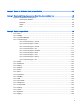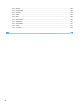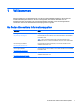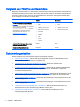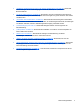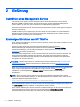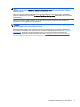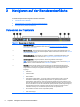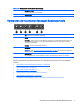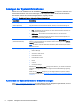HP ThinPro 5.1 Administrator Guide
2 Einführung
Auswählen eines Management Service
Thin Clients mit HP ThinPro können entweder vom HP Smart Client-Dienste oder HP Device
Manager (HPDM) verwaltet werden. Sie können auch einen andere festgelegten Management
Service wählen, je nach dem, was am besten für Ihre Bereitstellung geeignet ist.
HP Smart Client-Dienste sind für die Verwendung mit Smart Zero optimiert. Diese Option ermöglicht
die NULL-Verwaltung.
HPDM ist ideal für große Umgebungen, die Thin Clients mit einer Vielzahl von unterschiedlichen
Betriebssystemen enthalten. Diese Option bietet bessere Sichtbarkeit auf Thin Clients und eine
größere Vielzahl von Optionen für die Verwaltung.
Erstmaliges Einrichten von HP ThinPro
Wenn Sie das erste Mal einen neuen Thin Client einschalten, auf dem HP ThinPro installiert ist, wird
ein Setup Utility ausgeführt.
Zuerst sucht das Setup Utility nach einer Netzwerkverbindung. Wenn bestimmte
Netzwerkeinstellungen erforderlich sind, klicken Sie auf die Schaltfläche Network Settings
(Netzwerkeinstellungen), um den Network Manager zu öffnen (siehe
Netzwerkeinstellungen
auf Seite 17 für weitere Informationen).
Das Setup Utility überprüft dann, ob der Thin Client durch HP Smart Client Services oder durch HP
Device Manager (HPDM) verwaltet wird. Wenn der Thin Client durch eines dieser Programme
verwaltet wird, wird das Setup Utility beendet und das Management-Programm führt vordefinierte
Konfigurationen am Thin Client aus.
HINWEIS: Weitere Informationen zu HP Smart Client Services finden Sie unter
„HP Smart Client
Services“ auf Seite 65. Weitere Informationen zu HPDM finden Sie unter http://www.hp.com/go/
hpdm.
Wenn der Thin Client nicht durch HP Smart Client Services oder HPDM verwaltet wird, überprüft das
Utility, ob ein Image-Update bei HP erhältlich ist. Falls ja, klicken Sie auf Install now (Jetzt
installieren), auf der Registerkarte Software Update (Softwareupdate), um das Image zu
aktualisieren.
TIPP: Wenn Sie Ihren eigenen internen Ort für die Image-Updates aufrechterhalten möchten,
können Sie benutzerdefiniert festlegen, wo das Betriebssystem nach Updates sucht, indem Sie den
folgenden Registrierungsschlüssel ändern:
root/config-wizard/FirmwareUpdate/firmwareUpdateURL
Wenn Sie überprüfen möchten, ob Service Packs oder Package-Updates verfügbar sind, klicken Sie
auf Easy Update (Einfaches Update), um die HP Easy Tools zu starten.
Wenn Sie den HPDM Agent oder die Automatic Update-Einstellungen für HP Smart Client Services
manuell konfigurieren müssen, klicken Sie auf der Registerkarte Device Management
(Geräteverwaltung) der Setup Utility und wählen Sie die entsprechende Option.
4 Kapitel 2 Einführung